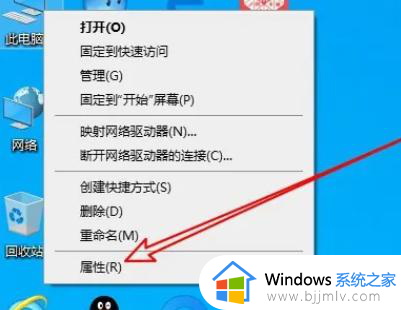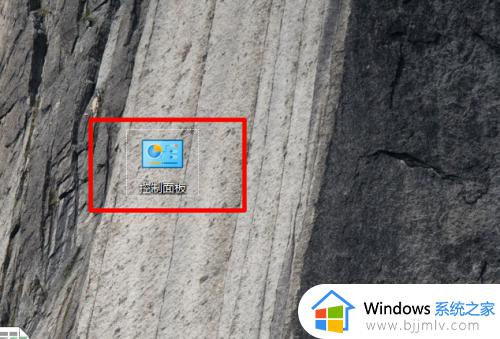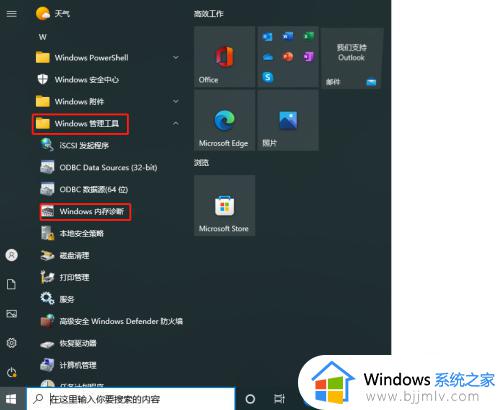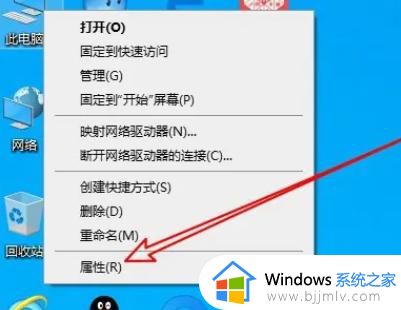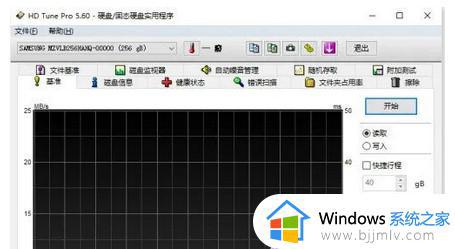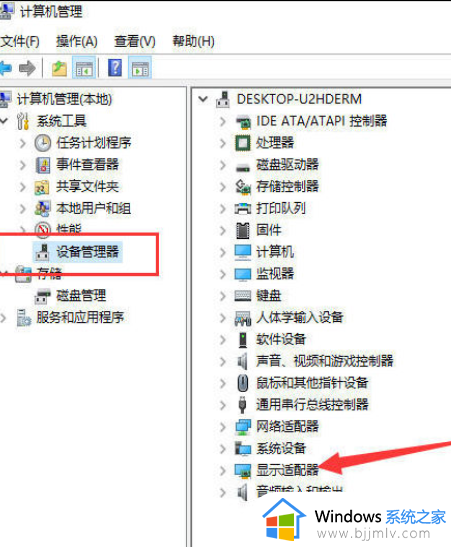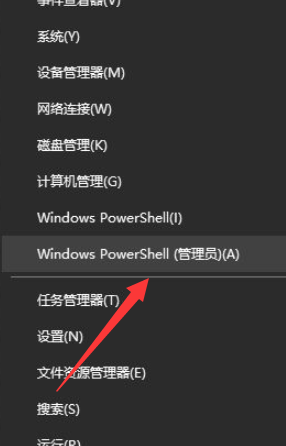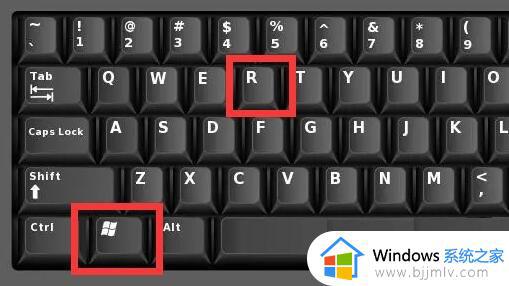如何查看win10自带内存检测结果 win10内存检测工具检测完在哪里看
更新时间:2024-01-24 10:23:36作者:run
为了保证win10系统的稳定性和性能,自带了内存检测功能,许多用户对于查看自带内存检测结果以及其存放位置感到困惑。实际上内存检测结果存放在事件查看器中的Windows Logs文件夹下的System文件夹中。那么win10内存检测工具检测完在哪里看呢?在本文中将详细介绍如何查看win10自带内存检测结果,帮助用户更好地了解和维护自己的系统。
使用方法:
1、右击桌面上的"此电脑",选择选项列表中的"属性"。
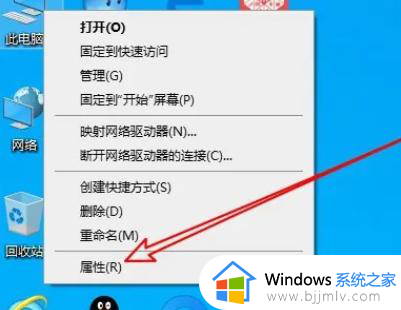
2、进入到新的界面后,点击左上角的"控制面板主页"。
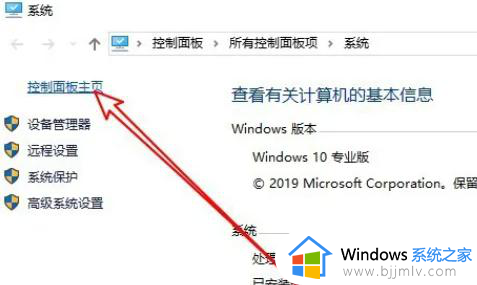
3、接着将控制面板右上角的"查看方式"切换为"大图标"。
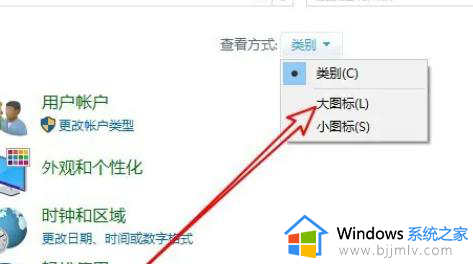
4、随后点击其中的"管理工具"选项。

5、之后双击打开"Windows内存诊断"。
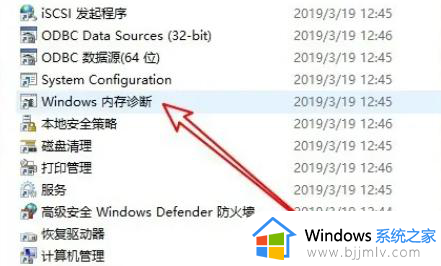
6、这时会弹出一个窗口,点击其中的"立即重新启动并检查问题"。
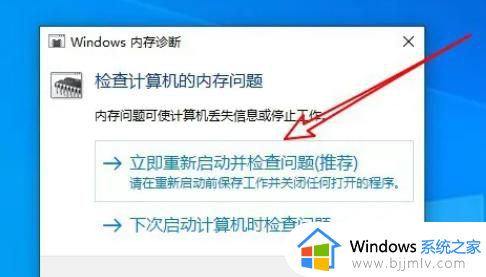
7、最后电脑会重新启动,并自动运行内存诊断工具,等到检测完成就可以了。

以上就是如何查看win10自带内存检测结果的全部内容,还有不清楚的用户就可以参考一下小编的步骤进行操作,希望能够对大家有所帮助。